上一篇
软件管理 新手在Win11系统中如何安全下载与高效管理应用
- 问答
- 2025-08-16 16:36:51
- 6
软件管理 🚀 新手在Win11系统中如何安全下载与高效管理应用
场景引入:
刚拿到新电脑的小白正兴奋地搓手手,准备装一堆软件——结果下一秒就踩雷:要么下载到全家桶捆绑安装,要么C盘莫名其妙爆红,甚至弹窗广告多到能玩连连看……别慌!这篇指南就是你的"避坑导航",教你像老司机一样在Win11上优雅装软件、管应用。
安全下载:躲开陷阱的3个黄金法则
认准"亲妈"渠道
- 微软商店:Win11自带的应用商店(按
Win+S搜索"Microsoft Store"),这里上架的软件都经过微软审核,就像"官方直营店",安全性最高。 - 软件官网:比如要下载微信,直接在浏览器搜"微信官网",认准网址旁带"官方"标志的链接(千万别点那些"高速下载"按钮!)。
下载时盯紧这些细节
- 文件后缀:正版安装包通常是
.exe或.msi,如果下到.bat或.vbs马上删除! - 安装界面:勾选框默认全选的(尤其是带"xx导航""xx卫士"字样的),一律取消勾选!
下载后先做这件事
右键安装包→属性→查看"数字签名"页签,如果显示"无签名"或签名公司不认识,建议扔进回收站。

高效管理:让软件乖乖听话的秘诀
安装位置别无脑点"下一步"
- 修改默认路径:安装时选择"自定义安装",把路径从
C:\Program Files改成D:\Software(先在D盘建好文件夹)。 - 便携版神器:像Chrome、Notepad++这类软件,官网通常提供"Portable版",解压就能用,不污染注册表。
Win11自带管理工具
- 卸载姿势:
设置→应用→已安装的应用,这里比控制面板更直观,还能筛选排序(比如按大小揪出C盘杀手)。 - 开机自启管控:任务管理器(
Ctrl+Shift+Esc)→启动应用页签,把不需要的统统禁用。
进阶玩家的收纳术
- 用快捷方式归巢:桌面只留常用软件,其余在开始菜单右键→
固定到"开始"屏幕,再按类型分组(办公""设计")。 - 沙盒模式试毒:不确定的软件,先通过
Windows功能启用"Windows沙盒",在里面测试运行再决定装不装。
避坑QA:新手常问的3个问题
Q:为什么我卸载了软件,C盘还是没空间?
→ 残留文件在作怪!用存储感知(设置→系统→存储)清理,或手动删除C:\Users\你的用户名\AppData下的Local和Temp文件夹。
Q:每次装软件都跳"用户账户控制"好烦,能关吗?
→ 强烈建议别关!这是系统最后一道防线,如果确定来源可靠,可以临时调低等级(搜索"更改用户账户控制设置")。
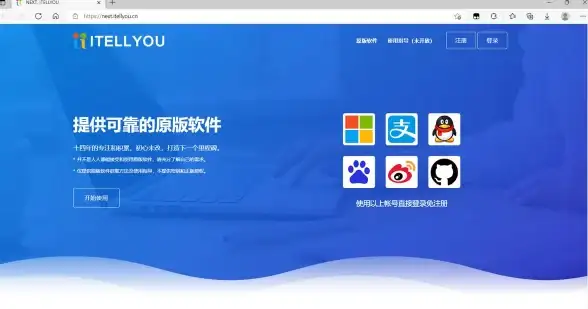
Q:官网下载速度慢怎么办?
→ 试试换个网络DNS(如阿里云5.5.5),或避开高峰期下载,千万别用第三方"加速器",小心带毒!
最后叮嘱:定期到设置→Windows更新打补丁,就像给软件大门换锁,现在你可以放心装工具、游戏、生产力神器了——高手和小白的区别,往往就在一个勾选框的细心程度哦! 💻✨
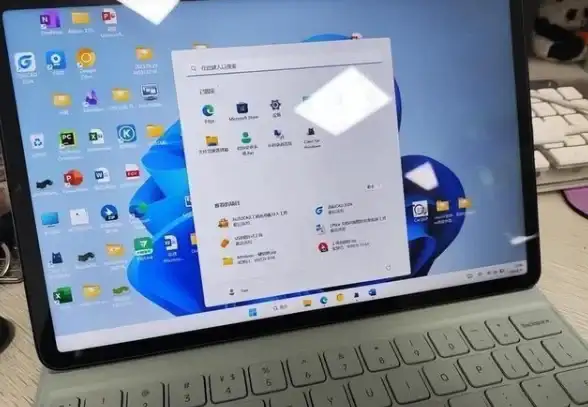
本文由 善若南 于2025-08-16发表在【云服务器提供商】,文中图片由(善若南)上传,本平台仅提供信息存储服务;作者观点、意见不代表本站立场,如有侵权,请联系我们删除;若有图片侵权,请您准备原始证明材料和公证书后联系我方删除!
本文链接:https://cloud.7tqx.com/wenda/636100.html



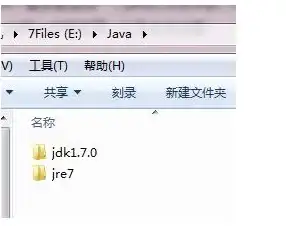





发表评论